Mit Windows können Sie eine Standard-App für eine Datei festlegenArt. Wenn Sie alle PNG-Dateien in IrfanView öffnen möchten, können Sie diese als Standard festlegen. Anschließend können Sie auf eine PNG-Datei doppelklicken. Diese wird immer in IrfanView geöffnet. Sie können die Datei weiterhin in anderen Apps über die Option Öffnen mit im Kontextmenü mit der rechten Maustaste öffnen. Unglücklicherweise. Diese Option befindet sich nicht oben in den Optionen des Kontextmenüs und nicht direkt unter der Option "Öffnen". Es ist viel niedriger als es sein sollte und oft können Apps ihre eigenen Optionen darüber hinzufügen. Sie können einen kleinen Windows-Registrierungsschlüssel verwenden, um "Öffnen mit" oben im Kontextmenü hinzuzufügen.
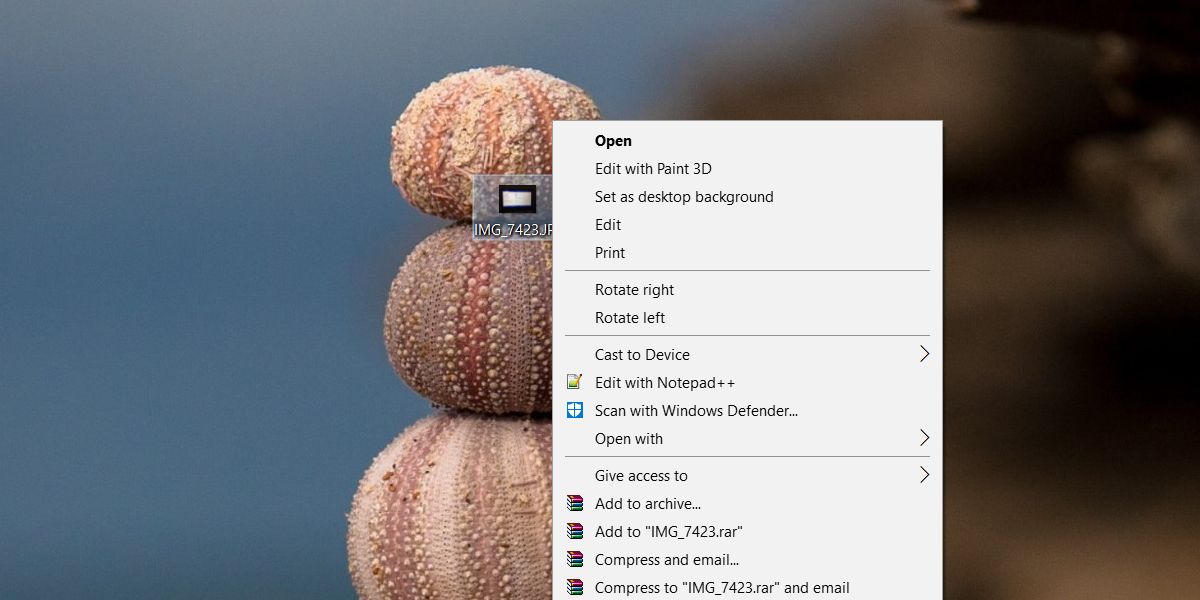
Fügen Sie "Öffnen mit" nach oben hinzu
Dieser Registry-Hack stammt vom Superuser JosefZ.
Öffnen Sie den Editor und fügen Sie Folgendes ein. Speichern Sie es mit dem Namen OpenWith und der Erweiterung REG.
Windows Registry Editor Version 5.00
[HKEY_CLASSES_ROOT*shell.OpenWith]
"Position"="Top"
[HKEY_CLASSES_ROOT*shell.OpenWithcommand]
@="{09799AFB-AD67-11d1-ABCD-00C04FC30936}"Führen Sie die Datei mit Administratorrechten aus und akzeptieren Sie dieBildschirmwarnung. Klicken Sie nach dem Hinzufügen mit der rechten Maustaste auf eine beliebige Datei. Oben wird Öffnen mit angezeigt. Wenn Sie es auswählen, wird das standardmäßige Windows-App-Auswahlmenü angezeigt, in dem Sie eine App auswählen können, mit der die Datei geöffnet werden soll.
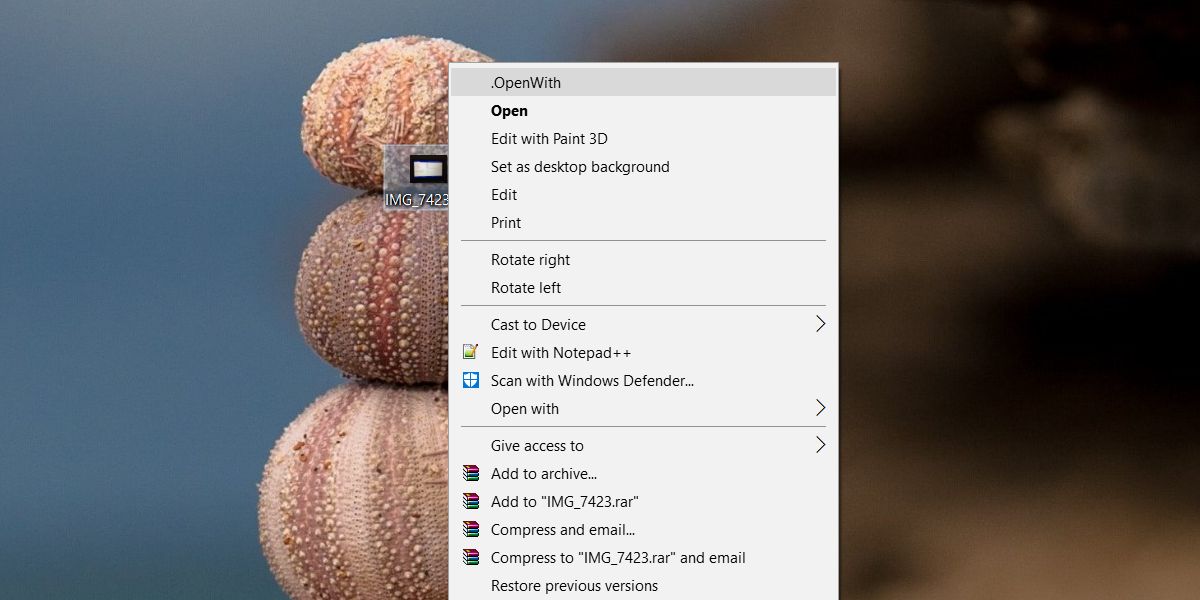
Sie können weiterhin auf eine Datei doppelklicken und sie in öffnendie ihm zugewiesene Standard-App. Diese Registrierungsbearbeitung beeinträchtigt nicht die Standardfunktionalität zum Öffnen von Dateien. Apps, die dem Kontextmenü eigene Optionen hinzufügen, können diese Option nicht weiter unten im Menü verschieben.
Wenn Sie diese Option nicht mehr benötigen, gehen Sie zum folgenden Speicherort und löschen Sie den hinzugefügten Schlüssel.
HKEY_CLASSES_ROOT * shell.OpenWith
Dieser kleine Hack ist nicht jedermanns Sache. Möglicherweise möchten Sie, dass die Option "Öffnen" oben bleibt, oder Sie möchten, dass eine andere Option oben angezeigt wird. Dies ist ein Hack für alle, die denselben Dateityp in mehreren Apps öffnen müssen und sich nicht die Mühe machen möchten, eine ziemlich lange Liste von Optionen durchzusuchen, um die richtige zu finden.
Möglicherweise haben Sie dies nach dem Hinzufügen dieses Schlüssels bemerktIn der Registrierung wird die Standardoption "Öffnen mit" nicht ausgeblendet. Dieser Schlüssel hat keine Auswirkung darauf, weshalb er an seinem Platz verbleibt, unabhängig davon, ob Sie den Schlüssel hinzugefügt haben oder nicht. Das Berühren der Standardoption "Windows öffnen mit" ist wahrscheinlich sowieso eine schlechte Idee. Diese Registrierungsdatei enthält eine neue Option, die Sie jederzeit löschen können, ohne sich Gedanken darüber machen zu müssen, ob etwas beschädigt werden soll.













Bemerkungen